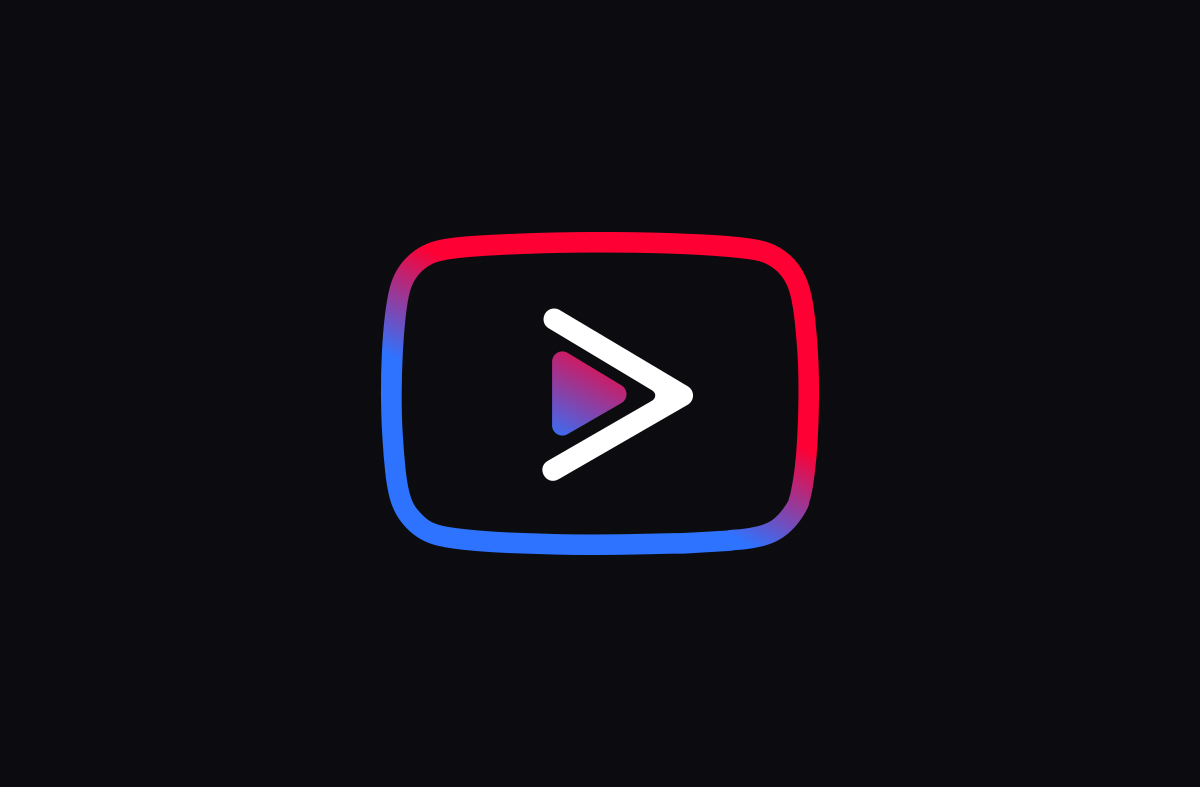Nghe nhạc Youtube ngay cả khi tắt màn hình điện thoại? Đây là ước mơ của tất cả người dùng công nghệ nói chung cũng như người dùng Android nói riêng. Và CMV Telecom xin báo tin vui là đã có phần mềm giúp nghe nhạc Youtube ngay cả khi tắt màn hình điện thoại trên Android. Hãy cùng tìm hiểu về nó nhé!
Nội dung bài viết
YouTube Vanced là gì?
Là một bản mod của ứng dụng YouTube vốn đã quá quen thuộc với chúng ta. YouTube Vanced có nhiều ưu điểm mà bạn chỉ tìm thấy ở những phiên bản trả phí của YouTube. Như phát nhạc nền khi tắt màn hình và ngăn quảng cáo làm phiền bạn.
Những điều này biến YouTube Vanced thành phần mềm hỗ trợ trải nghiệm YouTube lý tưởng nhất. Bạn có thể tham khảo cách cài đặt và sử dụng YouTube Vanced dưới đây.
Các bước tải và cài đặt YouTube Vanced
Lưu ý là việc cài đặt YouTube Vanced chỉ có thể diễn ra trên các dòng smartphone Android. Các bước tuần tự như sau:
Bước 1: Bạn nhấn vào đường link này để tải về file APK của YouTube Vanced.
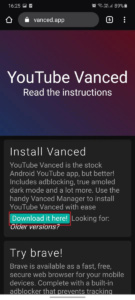
Bước 2: Lưu ý là khi hệ thống hiện ra file cảnh báo. Hỏi bạn có muốn tải tiếp không, hãy nhấn OK. Sau đó nhấn Mở file đã tải về để bắt đầu cài đặt.
Bước 3: Vào ứng dụng đã cài đặt. Tại đây bạn hãy nhấn vào Cài đặt để tải lần lượt các mục là Vanced và MicroG. Việc làm này để cài đặt phiên bản mới nhất.
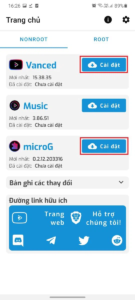
Bước 4: Sau khi hoàn tất các bước thiết lập. Bạn vào trong ứng dụng và sẽ thấy giao diện được thiết kế tương tự như YouTube thông thường.
Cách nghe nhạc tắt màn hình trên ứng dụng này
Như các bạn đã biết. Ứng dụng mặc định của YouTube không cho phép chúng ta nghe nhạc khi đang tắt màn hình. Tuy nhiên, với YouTube Vanced thì có thể. Bạn hãy làm theo các bước dưới đây:
- Bước 1: Bạn vào theo đường dẫn: Cài đặt > Chung và gạt phím tùy chọn ở mục Hình trong hình sang phải (hoặc General > Picture in picture).
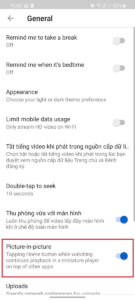
Bước 2: Bạn tìm tới giao diện của ứng dụng, tìm và click vào video mình muốn xem và thoát ra màn hình chính của điện thoại, một cửa sổ thu nhỏ của màn hình YouTube Vanced sẽ hiện ra.
Bước 3: Nhấn vào cửa sổ YouTube Vanced thu nhỏ đó và tiếp tục chọn vào biểu tượng tai nghe ở góc trái.
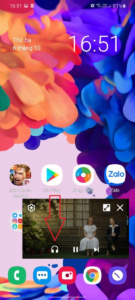
Bước 4: YouTube Vanced tự động chuyển về dạng thanh trạng thái và bạn đã có thể thưởng thức âm nhạc mà không cần phải mở màn hình.
YouTube Vanced không quảng cáo
Sử dụng YouTube Vanced, bạn sẽ nhận thấy một tiện ích không quá nổi bật nhưng lại cực kỳ hữu ích khác. Đó là phần mềm này đã loại bỏ tất cả các quảng cáo gây khó chịu như khi chúng ta xem YouTube thông thường. Việc không bị gián đoạn trải nghiệm giúp chúng ta thưởng thức các nội dung một cách trọn vẹn hơn, xuyên suốt hơn.
Chỉnh thời gian tự động tắt màn hình và sleep trên Windows 7
Một vài lưu ý khi sử dụng ứng dụng này
Như đã nói ở trên, YouTube Vanced không phải là một phần mềm phần mềm có trong kho ứng dụng CH Play. Do đó, bạn cần phải xem xét kỹ các điều khoản của ứng dụng trước khi cài đặt. Ngoài ra, vấn đề ngôn ngữ trên YouTube Vanced cũng chưa hỗ trợ 100% tiếng Việt nên bạn cần lưu ý khi sử dụng. CVM Telecom chúc các bạn một ngày tốt lành!